Évaluation de 6 créateurs de collages GIF pour ordinateurs de bureau et outils en ligne pour 2025
Avec l’essor de la créativité des programmes, les GIF existent. Il s'agit de l'abréviation de Graphic Interchange Format qui s'est imposé comme l'un des meilleurs moyens d'exprimer des émotions et de partager des moments mémorables. Ils sont utilisés par presque tout le monde, notamment sur les réseaux sociaux. Ainsi, la question est : pourquoi avons-nous besoin d’un créateur de collages GIF alors que les GIF sont déjà divertissants ?
L'objectif des créateurs de collages GIF est de vous permettre de lire des GIF pour plus de plaisir en compressant plusieurs moments en un seul. Voici un collage GIF amusant. Par conséquent, si vous souhaitez réaliser votre collage GIF. Ensuite, nous devons vérifier le meilleur applications pour créer des collages GIF disponible pour une utilisation sur ordinateur et en ligne. Essayez-les et voyez quel créateur de collages vous convient le mieux.
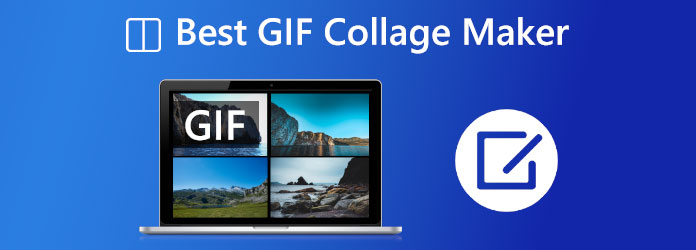
Il est tout à fait approprié, pour commencer, que le Blu-ray Master ait choisi Video Converter Ultimate. Cet outil est l'un des meilleurs outils d'édition capable de mélanger plusieurs films et images simultanément, tels que des fichiers GIF. Il est simple de choisir un design pour votre collage GIF et d'insérer les clips GIF ou les photographies dans le cadre. Chaque écran est également instantanément personnalisable. Cela signifie que cet outil est recommandé aux utilisateurs novices.
En conséquence, nous sommes là pour vous expliquer les étapes à suivre pour en faire une réalité. En effet, c’est un excellent outil pour créer des collèges GIF avec des ordinateurs, notamment sous Windows. Voyons quelles performances il peut nous apporter dans ce sens. Voyons maintenant pourquoi il s'agit du meilleur créateur et éditeur de GIF pour Windows.
Installez l'excellent Video Converter Ultimate de Bluraycopys sur votre ordinateur.
Pour commencer, parcourez les pages de l'outil,Collage menu des fonctionnalités de l’interface.
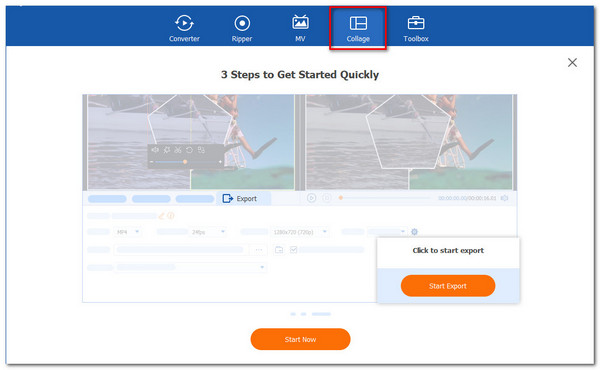
Dans le nouvel onglet, veuillez cliquer sur le Commencer bouton. Ensuite, parmi les modèles disponibles, choisissez Two Cell ou un autre modèle pour lequel vous souhaitez voir votre collage GIF. Vous pouvez également sélectionner trois ou quatre cellules.
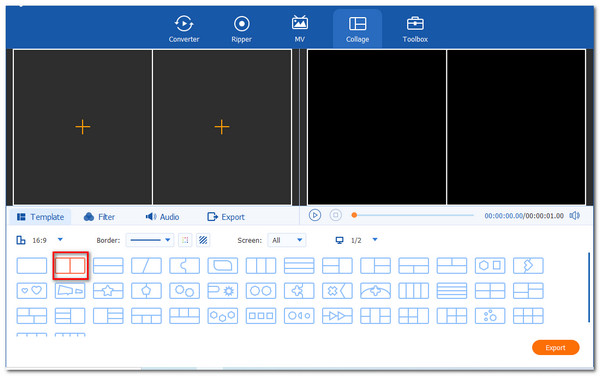
Maintenant, cliquez sur le Ajouter bouton pour créer la vision du collage GIF. Choisissez les fichiers multimédias GIF et décidez lesquels doivent être placés sur chaque cellule disponible sur le modèle.

Après avoir placé chaque fichier GIF à son emplacement approprié, choisissez Exporter pour sauvegarder votre travail. Après cela, nous devons permettre aux outils de commencer à créer et à exporter la vidéo en écran partagé.
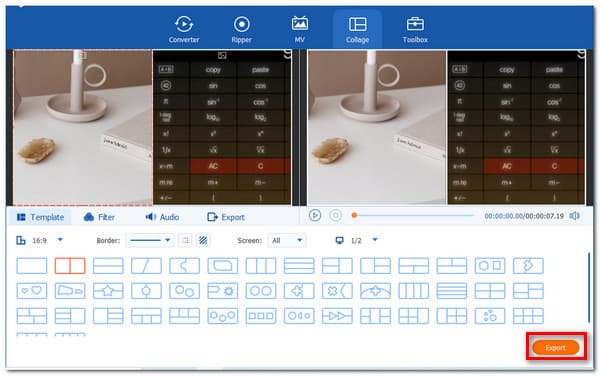
De plus, sa boîte à outils contient le GIF Maker pour créer une vidéo en GIF et créez des images animées avec d'autres photos.
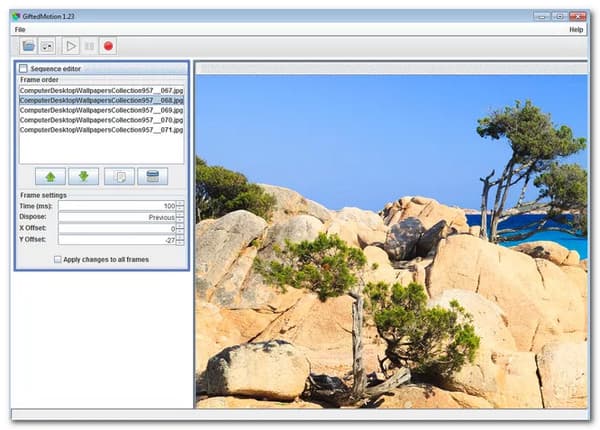
GiftedMotion est un autre programme qui doit être téléchargé sur votre ordinateur pour être utilisé. Il diffère de GIMP car il ne nécessite pas d'installation et n'est pas compliqué à utiliser. Vous pouvez modifier l'ordre et le délai d'image des images après les avoir chargées. Vous pouvez également utiliser le processus de glisser-déposer pour redimensionner l'intégralité du GIF et positionner les photos exactement comme vous souhaitez qu'elles apparaissent.
Avantages:
Les inconvénients:
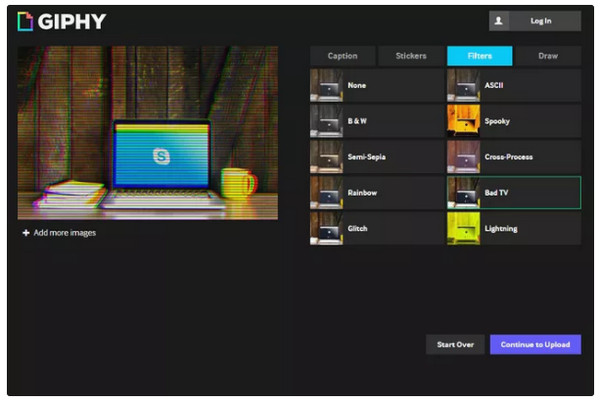
Chargez des photos, d'autres GIF ou des vidéos dans le créateur GIF de Giphy pour créer un nouveau fichier GIF incroyable. Les vidéos peuvent être importées depuis des sites Web tels que Vimeo et YouTube, ainsi que depuis votre PC. Organiser le GIF dans l'ordre souhaité est simple et vous pouvez modifier la durée de l'image de 0,1 seconde à 3,7 secondes en faisant glisser le bouton de durée de l'image d'avant en arrière. La décoration du GIF est la dernière étape avant sa création. Il existe des options de légende, d’autocollant, de filtre et de dessin à main levée.
Avantages:
Les inconvénients:
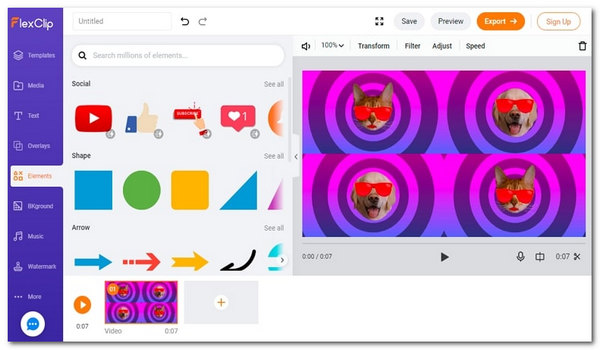
FlexClip est le créateur de collages le plus convivial disponible sur Internet. Il possède tout ce dont vous avez besoin pour créer un GIF de haute qualité. Vous n'aurez pas à vous soucier du format car il prend en charge JPG, PNG, MP4, WebM et autres. De plus, vous pouvez coller autant de GIF que vous le souhaitez, vous permettant d'expérimenter et de créer n'importe quelle idée.
Avantages:
Les inconvénients:
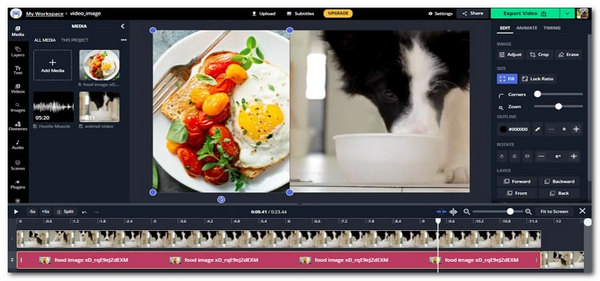
Kapwing est un site en ligne Éditeur GIF ainsi qu'un éditeur d'images et de vidéos. C’est idéal pour la narration numérique car il prend en charge plusieurs images. L'un des avantages de cette plateforme est qu'elle comprend un espace de travail dans lequel vous pouvez travailler et collaborer avec votre équipe. Pour vous faciliter la vie, Kapwing vous permet d'importer facilement des médias, y compris des GIF en ligne, en quelques clics seulement.
Avantages:
Les inconvénients:
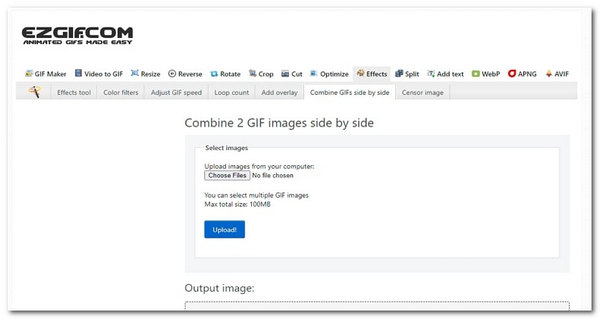
Ezgif est un simple créateur de GIF en ligne et un éditeur de GIF animé de base. Il dispose de fonctionnalités d'édition qui vous permettent de créer, redimensionner, recadrez, inversez et optimisez votre GIF selon vos spécifications. Il est également convivial, ce qui le rend simple à utiliser. De plus, cet outil n'a pas besoin d'être téléchargé ou enregistré. Il dispose également d'une fonction de prévisualisation pour vérifier vos sorties avant le téléchargement.
Avantages:
Les inconvénients:
Un GIF est-il une image ou une vidéo ?
Un GIF est simplement un fichier image dans sa forme la plus élémentaire. Le format GIF, comme les formats de fichiers JPEG et PNG, peut être utilisé pour créer des images fixes. Cependant, le format GIF présente une particularité unique : il peut également être utilisé pour créer des images animées.
Existe-t-il un créateur de GIF Android gratuit ?
Certains créateurs de GIF gratuits répertoriés ci-dessous peuvent être téléchargés, tandis que d'autres sont en ligne. Cependant, ils sont entièrement gratuits et généreront un GIF animé en quelques minutes. Avant de convertir des images en GIF, vous pouvez y apporter des modifications à l'aide d'un éditeur de photos en ligne gratuit, d'une application de retouche photo gratuite ou d'un redimensionneur de photos gratuit. Créez un GIF.
Quel est le meilleur créateur de collages GIF animés ?
Il existe différents éditeurs que vous pouvez utiliser. Certains d'entre eux sont le fantastique EditFrame qui peut vous offrir un processus simple de création de votre GIF animé. De plus, vous pouvez également utiliser GIF Studio si vous recherchez un outil possédant des fonctionnalités étendues pour créer vos GIF animés.
Ceci conclut notre liste des meilleurs créateurs de collages GIF. Ils pourraient aider à créer des collages GIF. Si vous avez trouvé cet article utile, partagez-le avec d'autres. Par conséquent, si vous pensez que cet article est utile, partagez-le avec d’autres utilisateurs, car nous les aidons également.
Plus de lecture
Découvrez les 2 méthodes pour inverser un GIF en ligne et hors ligne
En lisant cet article, nous vous donnerons un didacticiel complet sur la façon d'inverser un GIF à l'aide de l'inverseur GIF le plus efficace hors ligne et sur le Web.
Bouclez facilement des GIF en utilisant les 3 meilleures méthodes [hors ligne et en ligne]
Boucler un GIF en toute simplicité en utilisant les bons outils. Attendez-vous pendant que nous vous donnons un didacticiel pour boucler des GIF en utilisant les trois outils dignes d'être essayés en boucle hors ligne et en ligne.
Comment faire un écran partagé sur iPad pour regarder plusieurs écrans
Il est possible d'accomplir instantanément nos tâches en utilisant notre iPad. Pour cela, cliquez ici pour savoir comment diviser l'écran sur iPad et iPhone. De plus, un excellent outil que nous pouvons utiliser.
3 façons de diviser l'écran sur Mac pour démarrer le multitâche (macOS 13 pris en charge)
Voici la meilleure façon d’effectuer plusieurs tâches à la fois avec votre MacBook. Grâce à la fonction MacBook à écran partagé, nous pouvons effectuer notre travail simultanément pour un résultat rapide.
Écran divisé